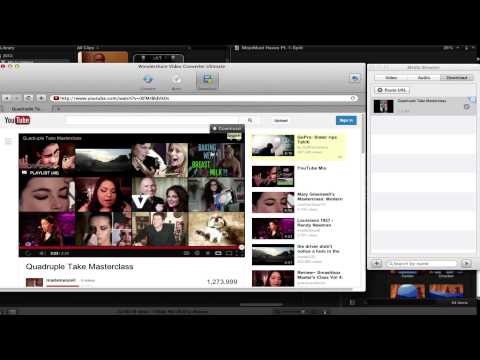Мы все используем разные сетевые адаптеры для выполнения одной и той же цели: лучшая сетевая связь. При использовании Интернета на вашем компьютере Windows операционной системы, вы можете столкнуться с различными проблемами в веб-подключении. Иногда проблемы возникают из-за проблем со стороны сервера, но во многих случаях это проблема с устройствами. Сегодня в этой статье мы обсудим одну из таких проблем потери мощности интернет-сигнала, даже если Windows показывает, что она подключена к сети.

На самом деле, это случилось с моей системой, что, когда я пытаюсь подключиться к сети, она подключилась. Через несколько раз значок сети, показывающий, что у меня есть доступ к сети, но когда я пытался загружать веб-сайты в своем браузере, он не загружается. То же самое произошло и с Windows Store, загрузка приложений никогда не завершалась, но казалось, что они загружались. Видимо, я нашел это Technet нить, перспективное решение для решения этой проблемы. Если это также проблема, с которой вы столкнулись, вы можете попробовать:
Нет подключения к Интернету, но отображается как подключенный
1. открыто административная командная строка, скопируйте и вставьте следующую команду и нажмите Войти после каждой команды.
netsh interface tcp set global rss=disabled
netsh interface tcp set global autotuninglevel=disabled
netsh int ip set global taskoffload=disabled

2. Двигаясь, нажмите Windows Key + R комбинация, тип put Regedt32.exe в Бежать диалоговое окно и нажмите Войти для открытия Редактор реестра.
3. Перейдите к следующему местоположению:
HKEY_LOCAL_MACHINESYSTEMCurrentControlSetServicesTcpipParameters

4. В правой панели этого места вам необходимо создать следующий реестр DWORDиспользуя Щелкните правой кнопкой мыши -> новый -> Значение DWORD с соответствующими Данные о ценности:
EnableRSS – 0
EnableTCPA – 0
EnableTCPChimney – 0
5. Наконец, когда вы закончите, вы можете закрыть Редактор реестра и перезагрузите компьютер, чтобы решить проблему.
Не забудьте сначала создать точку восстановления системы и сообщите нам, помогло ли это решение решить вашу проблему.
Похожие сообщения:
- Советы и функции редактора реестра Windows
- Ограниченное сетевое подключение в Windows 10
- Бесплатная дефрагментация реестра для дефрагментации реестра Windows
- Восстановить или сбросить настройки брандмауэра Windows по умолчанию
- Microsoft не поддерживает использование очистителей реестра в Windows